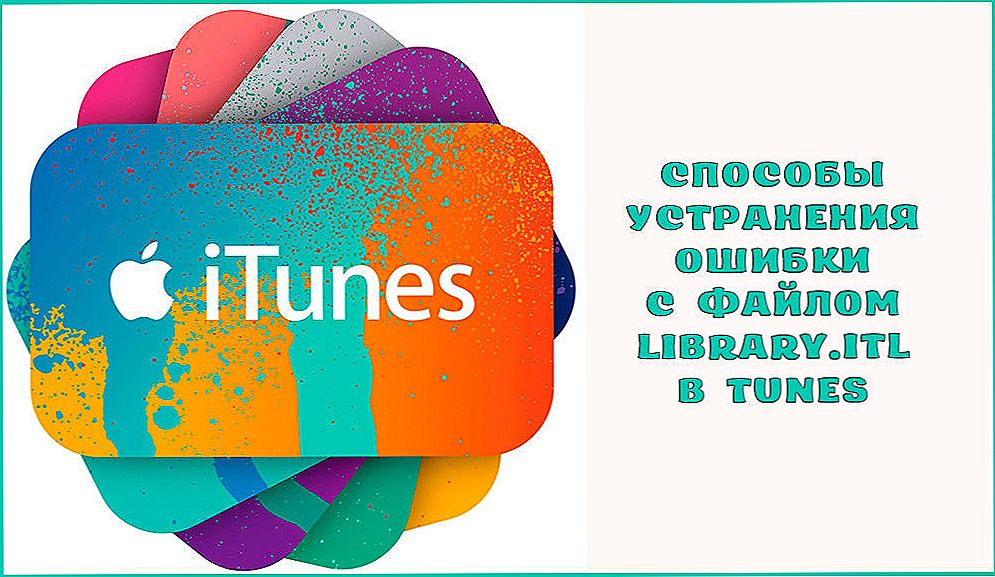Раптова смерть компакт-дисків, що використовувалися свого часу як основний знімний носій (мобільні жорсткі диски досить дорогі і досі доступні лише забезпеченим людям), була обумовлена бурхливим розвитком флеш-технології.

На flash-накопичувач можна зберегти різні типи файлів.
Малий розмір флеш-накопичувачів, досить велика ємність за відносно невеликі гроші, відсутність віброзавісімой механіки і інші з переваги зробили свою справу. Завдяки ж USB-інтерфейсу, ці пристрої стали ще й універсальними, придатними до будь-якій апаратурі починаючи планшетами і закінчуючи телевізорами. Не дивно, що флеш-пам'ять зайняла місце основного носія для передачі даних між пристроями, які не використовують мережу.
Обивателі часто задають питання про те, як завантажити з інтернету на флешку кіно, як текст з інтернету скачати на флешку, а також їм подібні. Для комп'ютера флешка виступає в ролі знімного диска, тому оперує він їй відповідно. Завантажити драйвера на флешку означає не що інше, як перенести дані з одного комп'ютерного диска на інший. Причому питання про те, як завантажити кліпи на флешку з інтернету, абсолютно рівнозначне питанню, як скинути текст на флешку з інтернету.Для машини немає різниці, що саме користувач хоче завантажувати, адже вона все сприймає як набір нулів і одиниць. Тобто вона не замислюється про те, в якому форматі представлений скачаний файл, передаючи його як набір бітів.
Інша справа, що різні версії браузерів, клієнти типу торрента або медіагета, наприклад, закидають завантажену інформацію в різні місця жорсткого диска, де їх буває досить важко знайти.

Це означає, що для початку необхідно завантажити дані з мережі на жорсткий диск, а після цього перенести їх на будь-який з носіїв, не ставлячи питань про те, як з інтернету скачати реферат на флешку або як скачати драйвера на флешку з інтернету. Для перенесення даних використовуються провідник як стандартна програма Windows або інші диспетчери файлів на смак користувача (Windows Commander, Total Commander і інші).
Налаштування браузерів і клієнтів закачування
Як з інтернету скопіювати текст на флешку або як скачати на флешку з інтернету серіал - недоречні запитання. Натиснувши на сайті кнопку "Завантажити" або подібну їй на сторінці в мережі, і дочекавшись закінчення завантаження, доречніше буде поцікавитися тим, де знаходиться викачане.Це ж буде актуально і при використанні різноманітних менеджерів закачування.
Відповідь одна - налаштувати всі використовувані браузери та клієнти на одну і ту ж папку на вінчестері. В цьому випадку весь скачаний трафік буде потрапляти саме туди і не буде необхідності довгого пошуку.
Для прикладу можна розглянути таку настройку в Google Chrome, наприклад, з огляду на його популярність, особливо в молодіжному середовищі. Отже, завантаживши браузер, в його верхньому правому куті можна побачити піктограму з трьох горизонтальних смужок. Натиснувши на останню, потрапляємо у спливаюче меню, де є пункт "Налаштування". Там, натиснувши на посилання "Додаткові налаштування", отримуємо доступ до поля "Завантажені файли", де можна змінити папку по дефолту на необхідну.

Тут же можна відзначити прапорець "Завжди вказувати місце для скачування". В цьому випадку при старті нового завантаження буде виводитися модальне вікно-запит для вказівки цільової папки. Вибравши в ньому флешку, можна зберігати дані, минаючи жорсткий диск.
Таку ж процедуру можна і потрібно провести з усіма браузерами, встановленими в системі, а також з менеджерами закачування, знаходячи і змінюючи їх налаштування.Тоді вся завантажена з мережі інформація потраплятиме саме туди або буде видаватися пропонується визначити цільової папки.
Як стає зрозуміло з вищесказаного, питання про те, як скачувати з інтернету на флешку, і ламаного гроша не варта. Слід лише розібратися в настройках програм, що забезпечують заливку інформації на жорсткий диск.
Після цього, назвавши папку "Мої завантаження", наприклад, і вивівши її ярлик на робочий стіл, користувач отримує миттєвий доступ до неї. Потім використовуючи провідник Windows або інші файлові менеджери завантажені файли, можна переміщати куди завгодно, на флешку, в тому числі.